Aset Earth Engine (misalnya, gambar, tabel) dapat berupa aset lama (yaitu, tidak dikaitkan dengan Project Cloud) atau aset yang dikaitkan dengan Project Cloud Google. Panduan ini menjelaskan cara menggunakan Pengelola Aset untuk mengupload dan/atau menggunakan aset yang terkait dengan Project Cloud.
Cloud Asset Manager
Cloud Asset Manager berisi bagian Cloud Assets,
bagian Legacy Assets, dan tombol Add A Project.
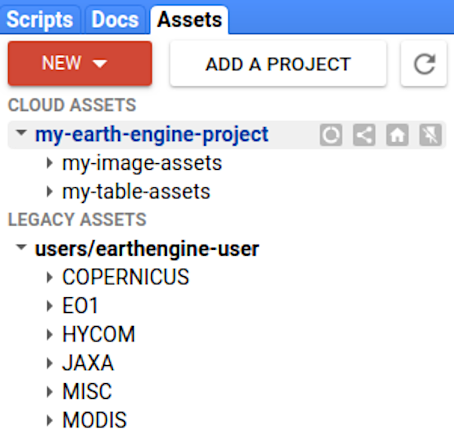
Aset Cloud
Bagian Aset Cloud berisi aset yang termasuk dalam salah satu Project Cloud yang disematkan ke Pengelola Aset. Project Cloud yang dipilih untuk sesi Editor Kode (seperti yang ditunjukkan di kanan atas Editor Kode) ada di sini secara default. Project tambahan dapat disematkan dengan memilih tombol Tambahkan Project dan memilih project dalam dialog Pilih Project Cloud. Aset dalam project ini akan ditampilkan dalam zippy yang awalnya diperluas, dengan folder bertingkat yang awalnya diciutkan.
Aset Lama
Aset lama adalah aset yang terkait dengan akun Earth Engine Anda sebelum integrasi Cloud Earth Engine.
Menambahkan Project
Mengklik tombol Tambahkan Project akan membuka dialog Pilih Project Cloud.

Dialog ini akan menampilkan dropdown untuk memilih Project Cloud dan menampilkan aset Earth Engine yang ada dalam project tersebut. Project yang sebelumnya Anda sematkan ditampilkan sebagai Earth Engine Enabled Projects. Memilih Project Cloud di menu drop-down dan mengklik Pilih akan menyematkan project ke bagian Aset Cloud dan menampilkan aset yang ada dalam project.
Memilih project yang sudah disematkan akan memberikan opsi untuk membatalkan sematan project.
Mengupload aset
Upload aset menggunakan tombol Upload Aset. Aset yang diupload secara default akan dikaitkan dengan project yang dipilih di Editor Kode. Jika Anda ingin aset baru dikaitkan dengan project lain, pilih project lain melalui pemilih project yang disediakan oleh dialog upload.
Mengelola aset
Aset dapat dikelola melalui tab Pengelola Aset di Editor Kode, command line, library klien (misalnya, ee.data.getAsset), atau langsung melalui REST API.
Mengelola izin aset
Untuk memberi pengguna lain akses ke aset Anda untuk tujuan membaca, menulis, atau kontrol administratif penuh, Anda dapat menetapkan izin pada aset, project, atau keduanya. Lihat halaman Kontrol Akses untuk mengetahui detailnya.
Mengakses aset
Jalur aset memiliki format projects/${PROJECT_NAME}/assets/${ASSET_NAME}.
Jalur ini digunakan dalam konstruktor library klien, saat melakukan ekspor melalui salah satu
library klien, pada waktu penyerapan atau upload, dan dalam panggilan REST API.
Aset publik
Gambar dalam katalog publik dapat diakses dari jalur seperti
projects/earthengine-public/assets/path/to/asset/asset-id. Misalnya, berikut
adalah scene Landsat:
projects/earthengine-public/assets/LANDSAT/LC08/C02/T1_RT/LC08_001004_20140609
Perhatikan bahwa PROJECT_NAME dalam contoh ini adalah earthengine-public.
Jalur ini dapat diteruskan langsung ke konstruktor seperti Image,
ImageCollection atau FeatureCollection. Anda juga meneruskan jalur aset ke REST API.
Berikut
adalah contoh yang sangat sederhana dari panduan memulai REST.
Aset pribadi
Untuk mengakses aset Earth Engine yang disimpan dalam project yang Anda miliki atau memiliki izin untuk melihatnya,
tetapkan PROJECT_NAME ke ID project yang memiliki aset. Contoh:
projects/my-ee-enabled-project-id/assets/my-asset-id
Dalam contoh ini, my-ee-enabled-project-id adalah nama project yang sebelumnya digunakan untuk mengupload atau membuat aset. Lihat halaman
Projects untuk mengetahui informasi selengkapnya tentang cara
mengaktifkan Earth Engine API di Project Cloud.
Aset lama
Aset lama adalah aset yang disimpan di folder users/ atau projects/
lama. Saat mengakses aset ini, PROJECT_NAME adalah
earthengine-legacy. Contoh:
projects/earthengine-legacy/assets/users/user-name/my-asset-id
Mengakses gambar di Cloud Storage
Anda dapat mengakses Cloud Optimized GeoTIFF (COG) langsung dari bucket Cloud Storage menggunakan
ee.Image.loadGeoTIFF().
Anda juga dapat membuat aset Earth Engine yang didukung COG seperti yang dijelaskan dalam
contoh REST API ini.
